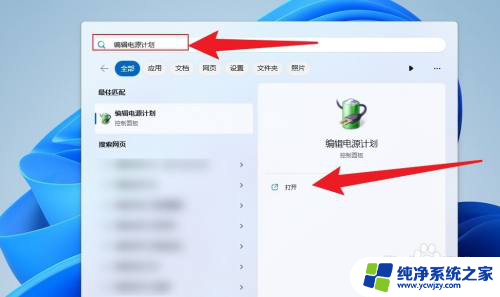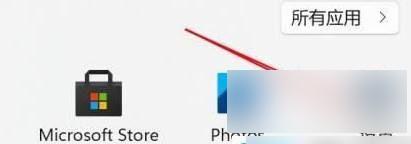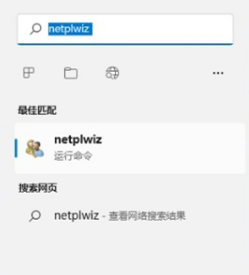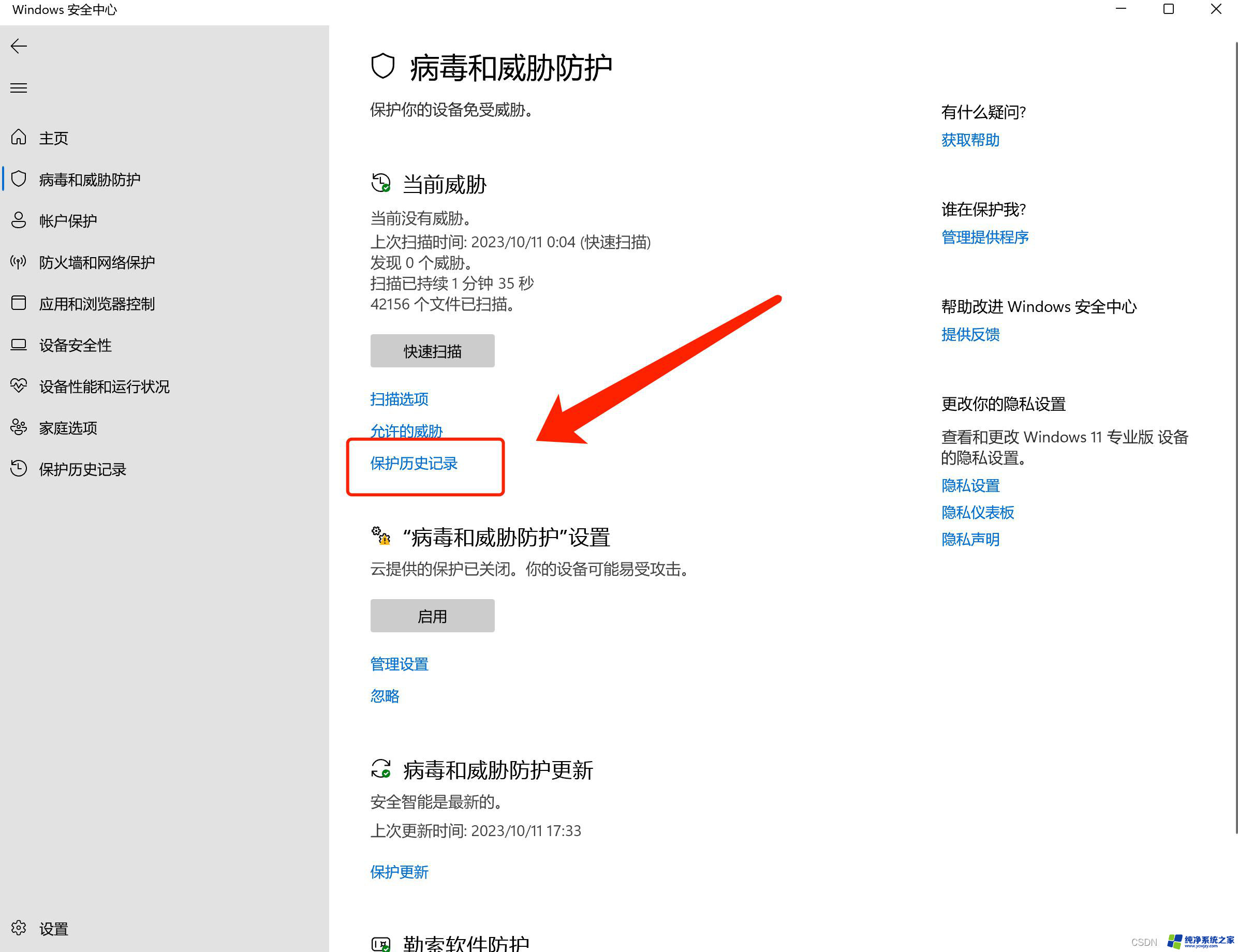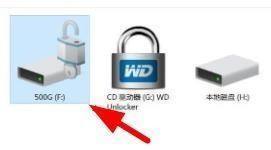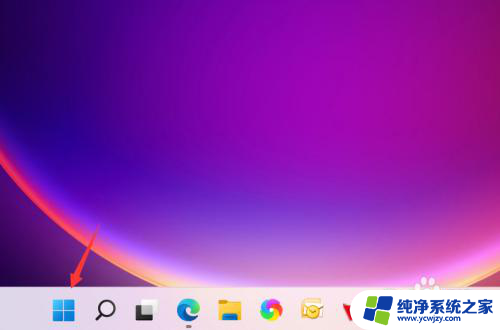win11怎么关闭屏幕保护时间
更新时间:2025-01-06 12:08:27作者:jiang
Win11系统中,屏幕保护是一项非常实用的功能,可以有效保护屏幕不被长时间使用而损坏,有时候我们可能并不需要这个功能,或者希望延长屏幕的亮度时间。Win11如何关闭屏幕保护时间呢?接下来我们将介绍一些简单有效的方法,帮助您快速关闭或调整屏幕保护时间。
Win11关闭屏幕保护操作步骤1、右击桌面空白处,选择菜单选项中的"个性化"打开。
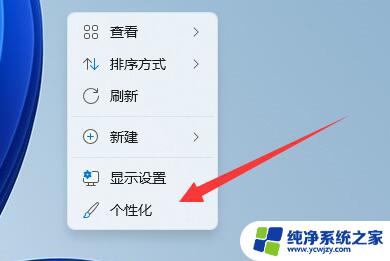
2、在打开的界面中点击"锁屏界面"选项。
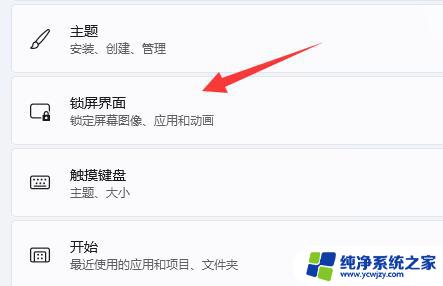
3、接着点击"相关设置"下方的"屏幕保护程序"选项。
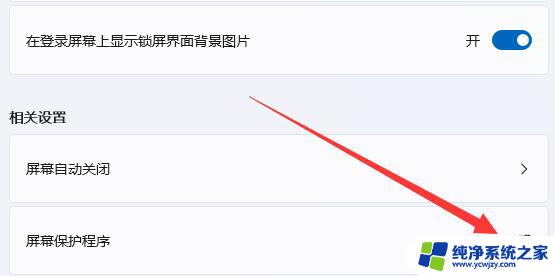
4、然后将窗口中"屏幕保护程序"下方的选项框选为"无",点击确定保存。
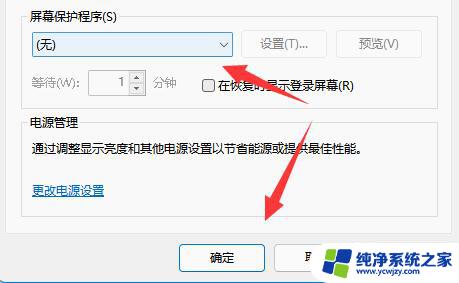
5、然后点击"相关设置"下方的"屏幕自动关闭"选项。
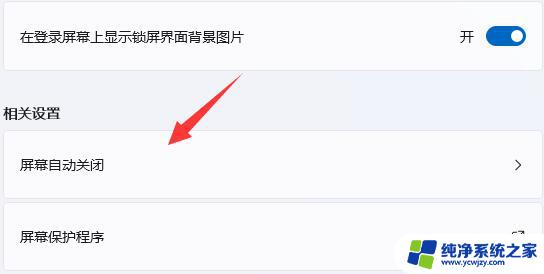
6、最后将"屏幕和睡眠"展开,将下方的两个选项都改为"从不"即可。
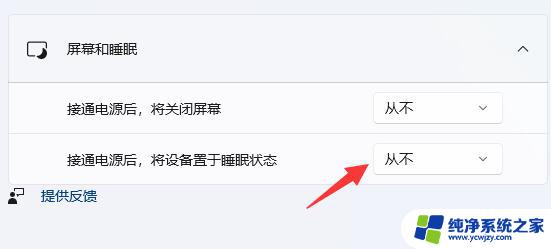
以上就是win11怎么关闭屏幕保护时间的全部内容,还有不清楚的用户就可以参考一下小编的步骤进行操作,希望能够对大家有所帮助。